Mungkin kamu perlu menonaktifkan Vanguard untuk menjalankan program tertentu, atau mungkin kamu memutuskan meletakkan senjata dan mundur dari VALORANT. Penting untuk mengetahui cara mematikan Vanguard dan melakukan uninstall karena saat VALORANT di-uninstall, bukan berarti Riot Vanguard juga akan ikut di-uninstall. Ingin tahu lebih banyak tentang Vanguard? Lihat di sini.
Menonaktifkan Vanguard
Vanguard baru saja ditingkatkan. Setelah menerima banyak masukan berharga dari para pemain, kami menambahkan kemampuan untuk mematikan Vanguard melalui ikon System Tray.
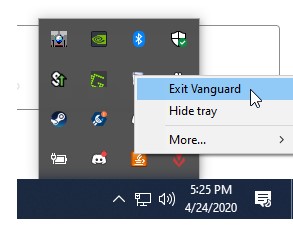
Ini memungkinkanmu menjalankan beragam program yang mungkin ditandai Vanguard sebagai potensi ancaman. Untuk mengaktifkan kembali Vanguard, komputer harus dimulai ulang.
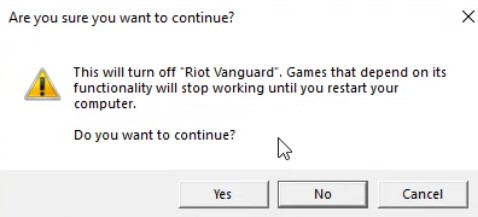
Ingat
VALORANT tak akan bisa berjalan tanpa Vanguard. Jadi, kamu harus mengaktifkannya kembali dengan memulai ulang komputer untuk kembali ke game.
Melakukan uninstall Vanguard
Langkah 1:
Tekan Tombol Windows (atau klik ikon Windows di taskbar), dan ketik "Add or remove programs", lalu tekan Enter.
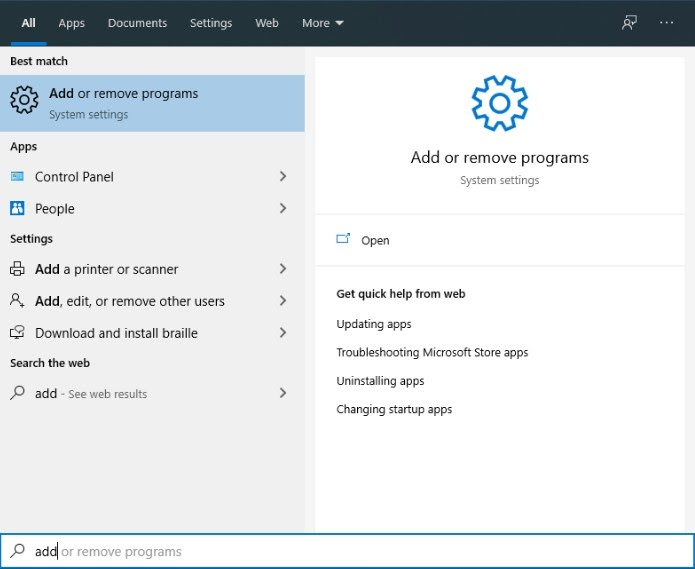
Langkah 2:
Gulir sampai menemukan Riot Vanguard, klik, dan klik Uninstall. Kamu akan diminta untuk mengeklik Uninstall lagi di jendela pop up untuk mengonfirmasi pilihan.
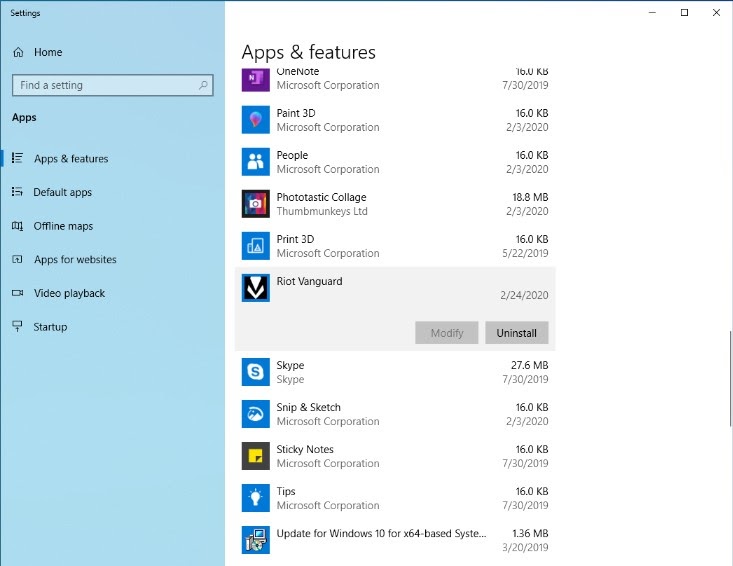
Langkah 3:
Pastikan kamu mengizinkan aplikasi untuk membuat perubahan pada perangkat, dan konfirmasikan bahwa kamu ingin Riot Vanguard di-uninstall sekali lagi (kami ingin seteliti mungkin).
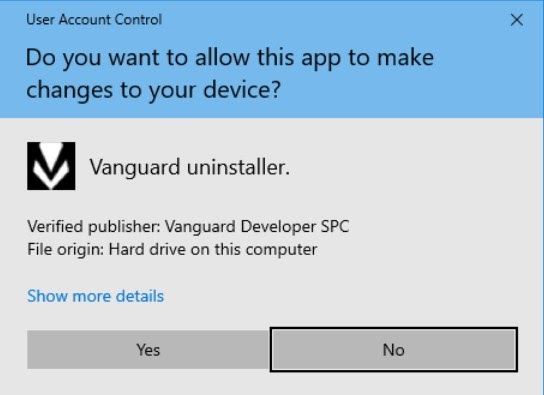
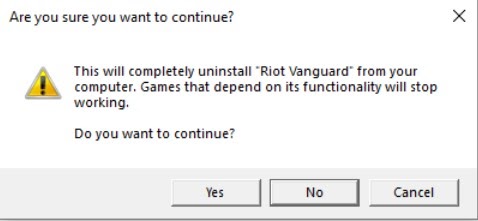
Selesai. Riot Vanguard sudah di-uninstall.
Menggunakan Windows versi lebih lama?
Jangan khawatir. Kami akan membantu, tetapi prosesnya agak berbeda. Kamu tetap perlu menekan Tombol Windows (atau cukup klik ikon Windows di taskbar), tetapi kali ini ketik "Control Panel", dan tekan Enter.
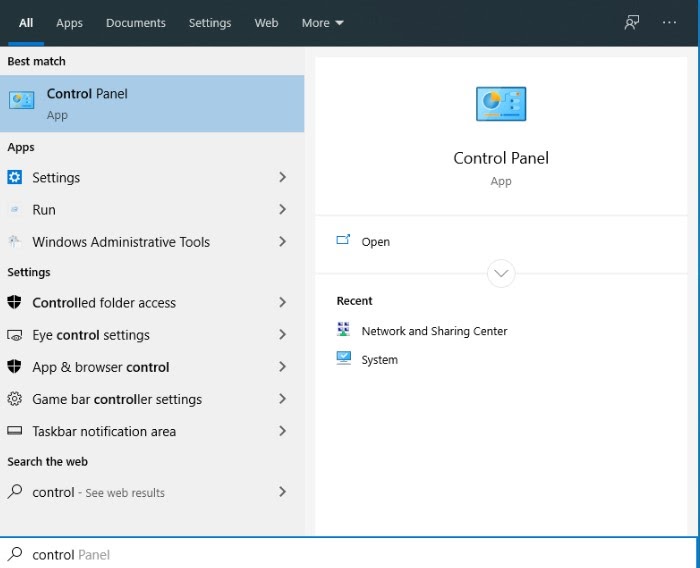
Buka Programs dan klik Uninstall a program.
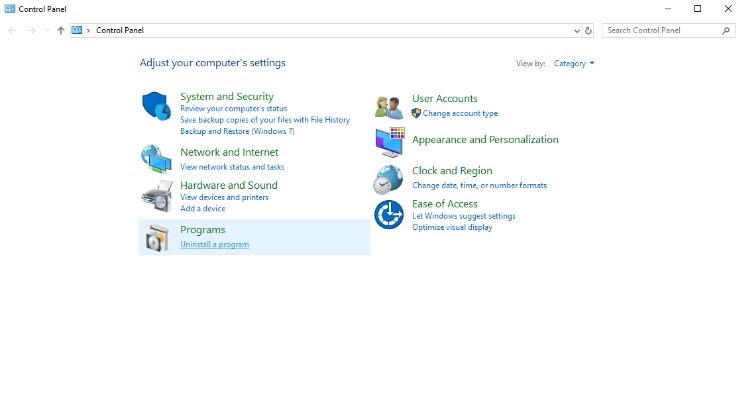
Temukan Riot Vanguard, dan klik Uninstall. Selanjutnya, cukup lihat Langkah 3 untuk memberikan semua persetujuan yang diperlukan agar uninstall program berhasil.
Panduan Uninstall Manual
Jika solusi di atas gagal, kamu mungkin perlu melakukan uninstall Riot Vanguard secara manual. Jangan khawatir. Kami akan memandumu.
Langkah 1: Klik tombol start atau tekan tombol Windows dan ketik cmd.
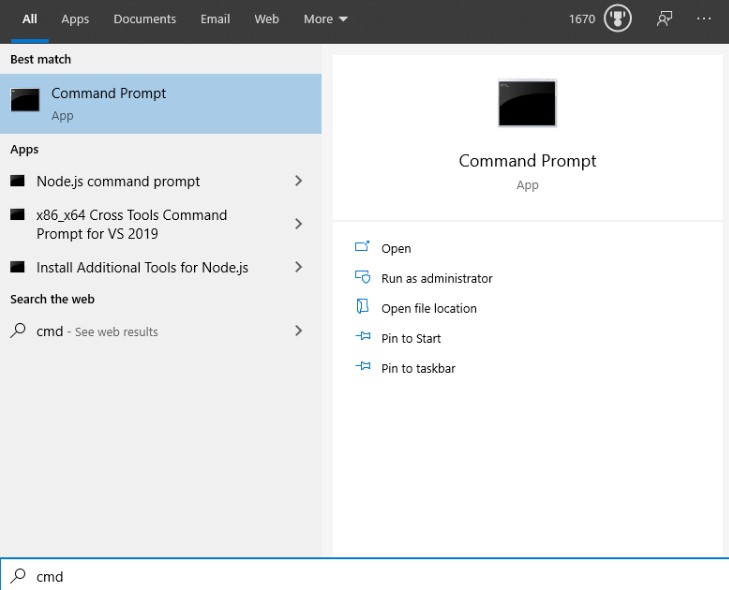
Langkah 2: Klik kanan dan klik Run as administrator.
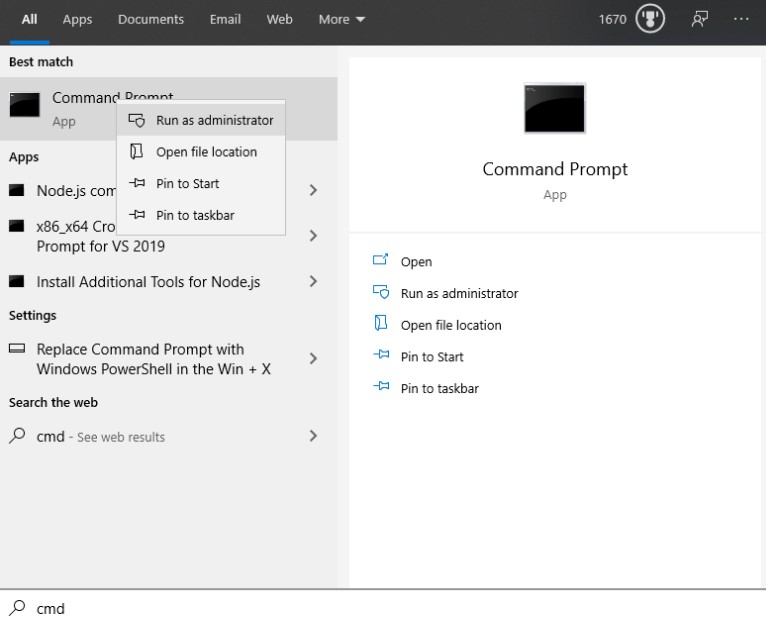
Langkah 3: Ketik dan tekan Enter untuk kedua perintah ini secara berturutan:
sc delete vgc
sc delete vgk
Langkah 4: Mulai ulang komputermu. Langkah ini HARUS dilakukan sebelum mulai uninstall Riot Vanguard.
Langkah 5: Klik tombol start, atau tekan tombol Windows dan klik This PC.
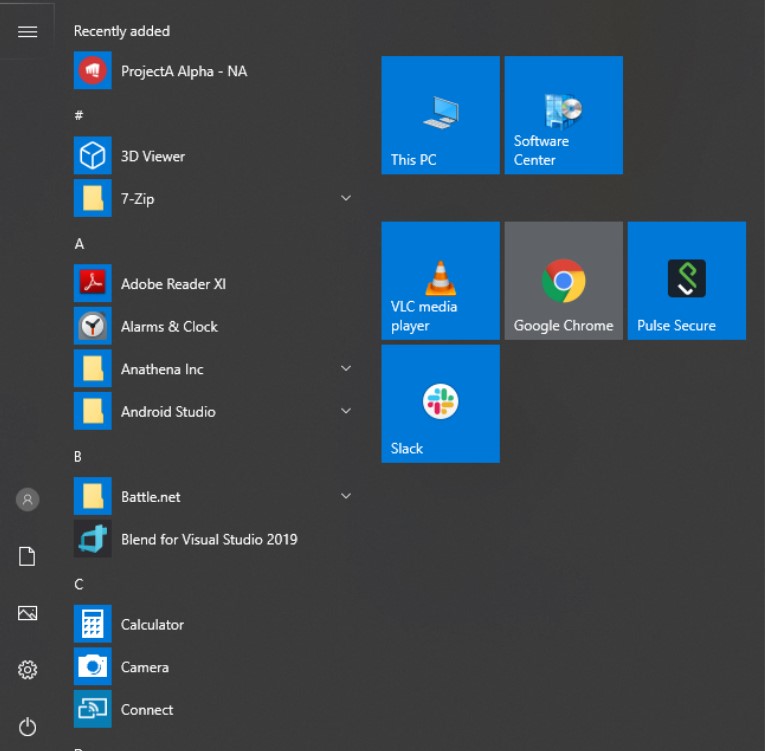
Langkah 6: Buka C:\Program Files\

Langkah 7: Klik kanan pada Riot Vanguard, dan pilih delete.
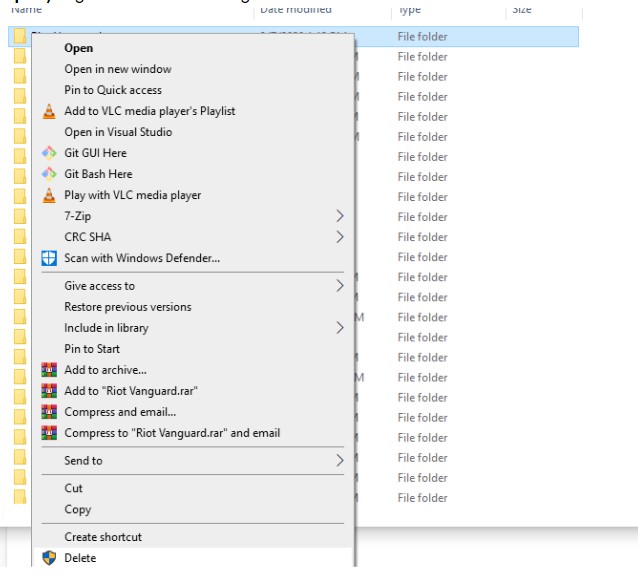
Jika kamu masih mengalami masalah, jangan lupa bahwa kamu bisa menghubungi agen kami dengan mengeklik /kirim tiket di bagian bawah halaman.


